قد تبدو ملفات تعريف الارتباط في المتصفح غريبة بعض الشيء إذا لم تكن معتادًا عليها ولكن هذه الميزة الصغيرة تلعب دورًا مهمًا. لا ، هذا ليس ملف تعريف الارتباط الذي تفكر فيه. إذا صادفت ظهور التحذير عند تحميل صفحة ويب يخزنون بها ملفات تعريف الارتباط وتحتاج إلى قبول الشروط لتصفح الموقع ، فكل موقع الويب الذي تذهب إليه تقريبًا يكون موجودًا.
لذا ، هل تتساءل كيفية حذف ملفات تعريف الارتباط على نظام التشغيل Mac؟ سأوضح لك خطوات سهلة حول كيفية حذف ملفات تعريف الارتباط في متصفحات مختلفة مثل Safari و Chrome و Opera و Firefox.
المحتويات: الجزء 1. ما هي ملفات تعريف الارتباط في المتصفح؟الجزء 2. كيف يمكنني التخلص من ملفات تعريف الارتباط على جهاز Mac الخاص بي؟الجزء 3. كيفية مسح ملفات تعريف الارتباط على نظام التشغيل Mac بنقرة واحدة؟الجزء 4. استنتاج
الجزء 1. ما هي ملفات تعريف الارتباط في المتصفح؟
ملفات تعريف الارتباط للمتصفح تخزين المعلومات من أجل جعل التصفح أسرع وأفضل تجربة للمستخدم. يتم إرسال البيانات من موقع الويب وتخزينها على متصفحك لحفظ التفاصيل أو تذكرها في المرة التالية التي تزور فيها صفحات الويب المحددة. يخصص تجربة التصفح الخاصة بك بناءً على ماذا وكيف تستخدم المواقع.
من الناحية الفنية ، تهدف ملفات تعريف الارتباط إلى تذكر بياناتك ، وتحديد تفاصيلك الشخصية ، وتقديم محتويات مخصصة بناءً على كيفية استخدامك للموقع. هناك أنواع مختلفة من ملفات تعريف الارتباط ولكن يبدو أنها تقنية للغاية.
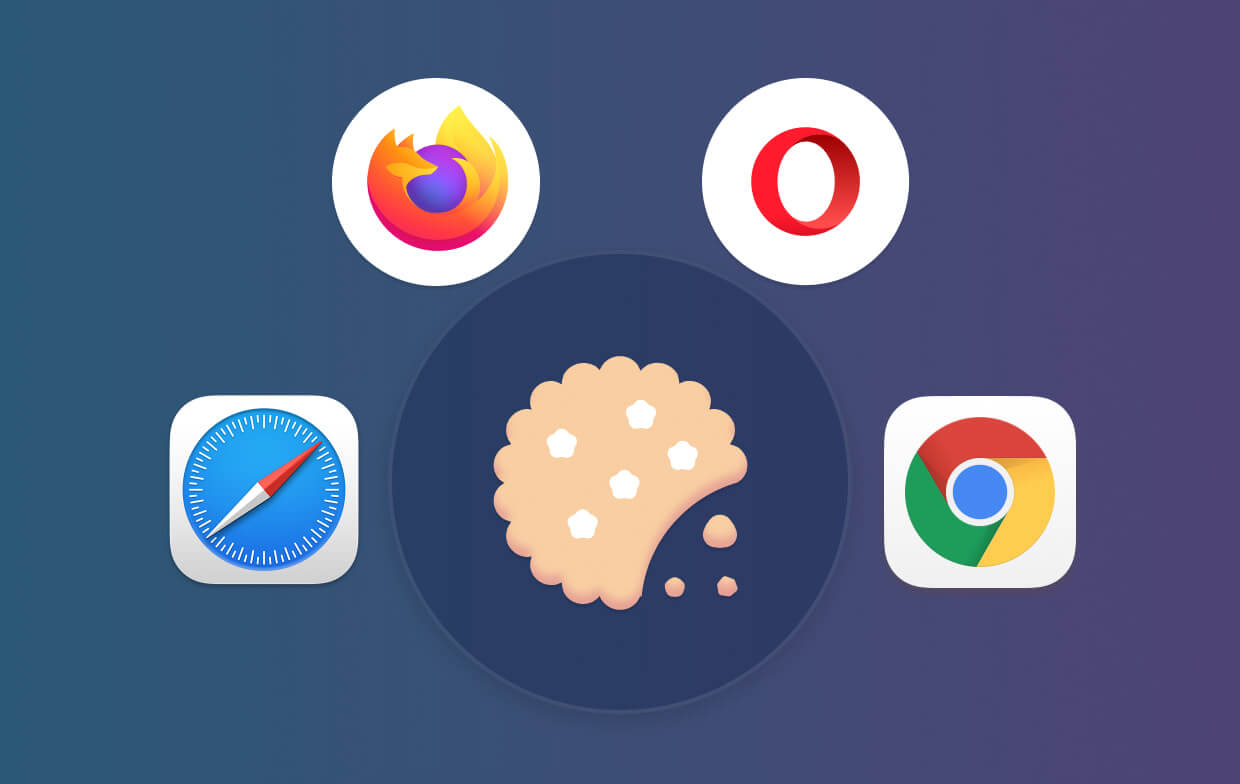
ما هي المعلومات المخزنة؟ يمكن لملفات تعريف الارتباط في المتصفح تخزين الكثير من المعلومات من المستخدمين مثل ما يلي:
- تفاصيل تسجيل الدخول (الحساب وكلمات المرور)
- الدورة ID
- هوية المستخدم
- الموقع
- اللغات المفضلة
- الاسم
- العنوان
- البريد الإلكتروني
- رقم الهاتف
وأكثر من ذلك ...
هذا مع ذلك إذا أعطيتهم بياناتك الشخصية عند استخدام الموقع. لا يمكن لملفات تعريف الارتباط الوصول إلى ملفات أخرى على جهاز الكمبيوتر الخاص بك. الشيء الجيد في ملفات تعريف الارتباط للمتصفح هو أنه مدعوم وموفر من قبل الاتحاد الأوروبي وبإرشادات معينة حول ماهية وكيفية استخدام ملفات تعريف الارتباط. في ملاحظة جانبية ، تستهدفك إعلانات المنتجات والخدمات من خلال إعلانات Google.
هل من الجيد مسح ملفات تعريف الارتباط على جهاز Mac؟
ملفات تعريف الارتباط هي ببساطة بيانات نصية ، ولا يمكنها إجراء أي عمليات بمفردها. لذلك ، ملفات تعريف الارتباط ليست فيروسات إلى حد كبير. يمكنك اختيار قبول ملفات تعريف الارتباط ، ولكن لا يُسمح بزيارة بعض مواقع الويب إذا كنت لا تقبل ملفات تعريف الارتباط من مواقعها على الويب.
هل يجب علي حذف ملفات تعريف الارتباط من جهاز Mac الخاص بي؟ على أي حال ، لا يزال من الأفضل إزالة ملفات تعريف الارتباط من Mac لأنها تشغل بالفعل مساحة كبيرة. ما هو أكثر من ذلك ، فإن تطهيرها بانتظام سيفي بالغرض تجنب تتبع زياراتك التاريخية من قبل الغرباء ويسبب خطر تسريب الخصوصية.
الجزء 2. كيف يمكنني التخلص من ملفات تعريف الارتباط على جهاز Mac الخاص بي؟
كيف يمكنني مسح ذاكرة التخزين المؤقت وملفات تعريف الارتباط على جهاز Mac؟ يحتوي كل متصفح على إعدادات خصوصية مختلفة ولكل منها طريقته الخاصة في حفظ ملفات تعريف الارتباط ، لذا سنوضح لك كيفية مسح ملفات تعريف الارتباط على نظام التشغيل Mac من كل متصفح. جهز نفسك للبحث في إعدادات كل من متصفحات الويب الشهيرة لمسح ملفات تعريف الارتباط!
ولكن إذا سئمت القيام بهذه الخطوات واحدة تلو الأخرى ، إذن PowerMyMac يمكنه مساعدتك لأنه يمكنه التعامل مع هذه المهام بنقرة واحدة.
كيفية مسح ملفات تعريف الارتباط في رحلات السفاري
- قم بتشغيل Safari على Mac
- ابحث عن السجل وانقر عليه من شريط القائمة
- انقر مسح المحفوظات
- اختر التردد المطلوب (يمكن أن يكون الأحدث أو من بداية استخدامك)
- انقر فوق مسح المحفوظات
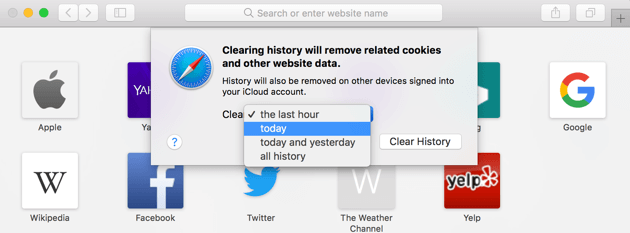
كيفية حذف ملفات تعريف الارتباط على ماك كروم
- قم بتشغيل Chrome على جهاز Mac الخاص بك
- انقر فوق القائمة من الزاوية العلوية اليمنى من المتصفح
- ابحث عن السجل وقم بتمرير الماوس حتى تظهر جميع قوائم المحفوظات
- انقر فوق المحفوظات
- انقر محو بيانات التصفح
- حدد الخيارات المطلوبة: ملفات تعريف الارتباط ومقابس الموقع الأخرى في البيانات وسجل التصفح وما إلى ذلك ...
- اختر النطاق الزمني (من الأحدث إلى بداية الوقت)
- انقر فوق مسح بيانات التصفح

كيفية إزالة ملفات تعريف الارتباط على ماك أوبرا
- قم بتشغيل متصفح Opera
- انقر فوق الإعداد من القائمة
- البحث وانقر فوق حذف البيانات الخاصة
- اضبط النطاق الزمني (من الأحدث إلى بداية الوقت)
- حدد المربعات الخاصة بإعداد السجل المطلوب: ملفات تعريف الارتباط وبيانات الموقع الأخرى وسجل التصفح وسجل التنزيل وما إلى ذلك ...
- انقر فوق مسح بيانات التصفح
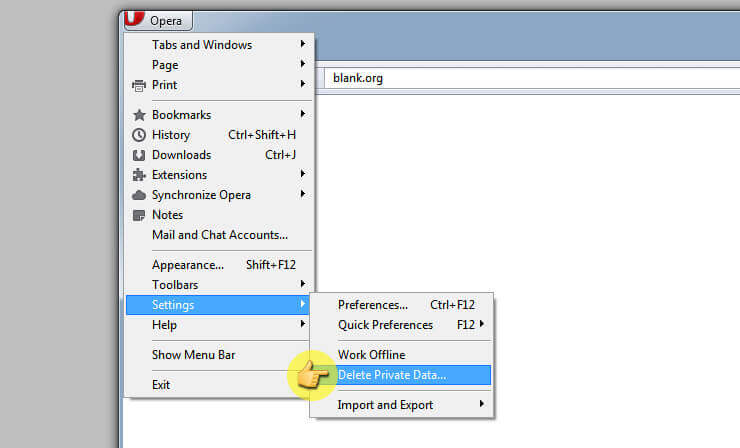
كيفية مسح ملفات تعريف الارتباط على Mac Firefox
- إطلاق برنامج فايرفوكس المتصفح
- ابحث عن القائمة وانقر فوق "المحفوظات"
- أختار واضح التاريخ الحديث
- اضبط النطاق الزمني
- انقر فوق خيار السهم لأسفل "التفاصيل"
- وضع علامة على محفوظات الاستعراض والتنزيل وملفات تعريف الارتباط وما إلى ذلك ...
- انقر فوق امسح الآن

هذه هي الخطوات الخاصة بكيفية مسح ملفات تعريف الارتباط على نظام التشغيل Mac من متصفحات مختلفة. للحصول على أفضل النتائج ، عليك القيام بهذه الطرق من حين لآخر أو يفضل مرة واحدة في الشهر. تذكر أيضًا مسح ذاكرة التخزين المؤقت للمتصفح إذا كنت متشككًا جدًا في كيفية عمل هذه الخوارزميات.
الجزء 3. كيفية مسح ملفات تعريف الارتباط على نظام التشغيل Mac بنقرة واحدة؟
إذا كنت لا ترغب في تحمل الطرق اليدوية لإزالة ملفات تعريف الارتباط من Mac ، فإن ما نوصي به هو استخدام برنامج خاص يسمى اي ماي ماك باور ماي ماك. يقوم هذا البرنامج بمسح وإزالة الملفات غير الضرورية والملفات الكبيرة والقديمة والتاريخ وملفات تعريف الارتباط والملفات غير المرغوب فيها بسهولة. وهو يدعم المتصفحات المختلفة مثل الكرومو Safari و IE و Opera و Firefox.
لماذا تستخدم PowerMyMac؟
اعترف بذلك ، هناك ملفات على نظامك لست معتادًا عليها. كلما حاولت فهم كيفية عمل كل منهم ، زادت حيرتك. لتجنب العبث بجهاز Mac والملفات الخاصة بك ، استخدم PowerMyMac بشكل أفضل لأن هذا البرنامج يفهم أيًا منها غير هام وأيها مهم.
كيفية مسح ملفات تعريف الارتباط على جهاز Mac باستخدام PowerMyMac؟
لا مزيد من البحث فيما يتعلق بالعناية بجهاز Mac الخاص بك. عزز أداءه وزاد من سرعته مرة أخرى عن طريق التخلص من هذه الملفات غير المرغوب فيها بمساعدة PowerMyMac. اتبع هذه الخطوات أدناه على كيفية مسح ملفات تعريف الارتباط على ماك باستخدام PowerMyMac:
- قم بتنزيل PowerMyMac وتثبيته على جهاز Mac الخاص بك.
- قم بتشغيل البرنامج واختر سياسة من بين الخيارات الموجودة على الجانب الأيمن. انقر فوق SCAN للحصول على ملفات تعريف الارتباط الخاصة بالمتصفح.
- حدد المتصفح المطلوب وقم بتمييز ملفات تعريف الارتباط ومربعات اختيار محفوظات الاستعراض الأخرى على الجانب الأيمن. انقر فوق الزر CLEAN. اكتمل الحذف!

إذا كان لديك عدة متصفحات ، فيمكنك تكرار الخطوات على كل متصفح. يمنحك PowerMyMac امتياز محو ملفات تعريف الارتباط والتاريخ والمزيد في المتصفح ببضع نقرات.
بصرف النظر عن ملفات تعريف الارتباط للمتصفح ، يتميز PowerMyMac أيضًا بخيارات Mac الرائعة الأخرى مثل:
- تشخيص حالة النظام
- التخلص من فوضى Mac عن طريق إزالة الملفات غير المرغوب فيها والملفات الكبيرة والقديمة والمزيد
- مجموعات أدوات Mac الأخرى للعثور على الملفات المكررة ، وإلغاء التثبيت ، وتقطيع الملفات ، ومدير الامتدادات ، والمزيد
- تنظيف المتصفح للحصول على الأداء الأمثل
الجزء 4. استنتاج
أخيرًا ، أوضحنا لك كيفية مسح ملفات تعريف الارتباط على نظام التشغيل Mac باستخدام خيارين ، يدويًا وباستخدام اي ماي ماك باور ماي ماك. إنه اختيارك لنوع الطريقة التي تفضل استخدامها. إذا كان لديك عدد قليل من المتصفحات على جهاز Mac الخاص بك ، فيمكنك اختيار الخطوات اليدوية.
اجعل من المعتاد التخلص من الملفات غير الضرورية من جهاز Mac للحفاظ على أدائه وسرعته الجيدين. وبالطبع ، لا تنس استخدام PowerMyMac! يحتوي أيضًا على ميزة لمساعدتك إزالة محفوظات الاستعراض على Chrome، Safari ، إلخ. أخبر أصدقاءك عن هذه الأخبار السارة معًا تنزيل النسخة المجانية اليوم.




مادة2019-03-18 14:14:10
أقوم بزيارة العديد من مواقع الويب يوميًا بحثًا عن عناصر التصميم الداخلي حتى أحصل على الكثير من ملفات تعريف الارتباط على جهاز Mac الخاص بي. شكرًا للمشاركة ، يمكنني حذف ملفات تعريف الارتباط هذه الآن.
iMyMac2019-03-18 16:11:07
شكرا لدعمكم!